फोटोशॉप CC में इमेज में किसी ऑब्जेक्ट को कैसे काटें?
फ़ोटोशॉप सीसी(Photoshop CC) में किसी छवि में किसी ऑब्जेक्ट को जल्दी से काटने का सबसे अच्छा तरीका नई चयन और मास्क(Select and Mask) सुविधा का उपयोग करना है। मैं समझाऊंगा कि आप इसका प्रभावी ढंग से उपयोग कैसे कर सकते हैं और जितनी जल्दी हो सके छवियों को काट सकते हैं।
यदि आप नियमित रूप से छवियों का संपादन कर रहे हैं, तो आप जानना चाहेंगे कि वस्तुओं को कुशलतापूर्वक कैसे काटा जाता है। मैं अक्सर छवियों और वीडियो थंबनेल संपादित करने के लिए फ़ोटोशॉप का उपयोग करता हूं। (Photoshop)अतीत में, मैंने फोटोशॉप(Photoshop) के फिल्टर एक्सट्रैक्ट(Filter Extract) फीचर का इस्तेमाल किया था, लेकिन अब इसे फोटोशॉप सीसी(Photoshop CC) में हटा दिया गया है ।

इसका मतलब है कि हमें इमेज को काटने के लिए सेलेक्ट और मास्क पर निर्भर रहना होगा। (Select and Mask)आइए नीचे देखें कि Select और Mask का उपयोग कैसे करें ।
वस्तुओं को काटने के लिए चयन(Select) और मुखौटा(Mask) का उपयोग कैसे करें
शुरू करने के लिए, फ़ोटोशॉप(Photoshop) खोलें और उस छवि को खींचें जिसे आप काटना चाहते हैं। इस ट्यूटोरियल के लिए, मैं एक उदाहरण के रूप में रॉयल्टी-मुक्त छवि का उपयोग करूँगा।

मैं Select और Mask(Select and Mask) का उपयोग करके इस व्यक्ति को काट दूंगा । आप उसी उपकरण का उपयोग कर सकते हैं और अपनी खुद की वस्तु को काटने के लिए नीचे दिए गए चरणों का पालन कर सकते हैं।

- आरंभ करने के लिए, टूलबार से त्वरित चयन टूल चुनें । (Quick select tool )आप उपकरण पर क्लिक कर सकते हैं जैसा कि ऊपर की छवि में दिखाया गया है, या W कुंजी(W key) दबा सकते हैं ।

- इसके बाद, सक्रिय त्वरित चयन(Quick Select) उपकरण के साथ अपनी वस्तु पर क्लिक करें और खींचें । उपकरण आपकी छवि के किनारों पर समझदारी से चिपक जाएगा, इसलिए संपूर्ण वस्तु का चयन करना बहुत आसान हो जाता है। जैसे ही आप अपने माउस को खींचेंगे, आपको उस क्षेत्र की रूपरेखा दिखाई देगी जिसे आप चुन रहे हैं।
- यदि आपको मामूली समायोजन करने की आवश्यकता है, तो आप माउस बटन को छोड़ सकते हैं और इसे अपने त्वरित चयन में शामिल करने के लिए प्रत्येक क्षेत्र पर क्लिक कर सकते हैं। मामूली निष्कासन करने के लिए, Alt दबाए रखें और उन क्षेत्रों पर क्लिक करें जिन्हें आप अपने चयन से हटाना चाहते हैं।
इस पूरी प्रक्रिया में एक मिनट से भी कम समय लगेगा, यहां तक कि बहुत सारी आकृतियों, रंगों और सीमित कंट्रास्ट वाली जटिल छवियों के लिए भी।
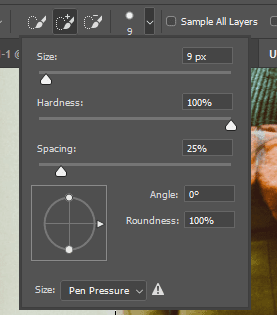
- यदि आपको और भी छोटे समायोजन करने की आवश्यकता है, तो Ctrl दबाए रखें और ज़ूम इन करने के लिए अपने माउस व्हील को ऊपर स्क्रॉल करें। इसके बाद, स्क्रीन के शीर्ष पर ब्रश आइकन पर क्लिक करके त्वरित चयन टूल ब्रश आकार समायोजित करें, जैसा कि ऊपर की छवि में दिखाया गया है।(Quick select )

- इसके बाद फोटोशॉप(Photoshop) विंडो में सबसे ऊपर Select and Mask पर क्लिक करें। यह आपका चयन लेगा और आपको इसमें और संपादन करने की अनुमति देगा।

बाईं ओर, आपको एक गुण टैब दिखाई देगा। पृष्ठभूमि को हटाने और आपके द्वारा काटी गई छवि को बेहतर बनाने के लिए आप इन स्लाइडर्स को समायोजित कर सकते हैं।
- सबसे पहले, बैकग्राउंड को पूरी तरह से हटाने के लिए ट्रांसपेरेंसी स्लाइडर को 100%

- मैं व्यक्तिगत रूप से एक चिकनी छवि बनाने के लिए चिकनी स्लाइडर को लगभग 50 तक खींचना पसंद करता हूं। (50 )छवि में और गहराई जोड़ने के लिए त्रिज्या स्लाइडर में लगभग 5 से 10 px जोड़ें। (5 to 10 px )फिर आप ओके( OK ) पर क्लिक कर सकते हैं और आपकी वस्तु कट जाएगी।
कट साफ होगा, छवि आपके द्वारा जोड़े जा सकने वाले किसी भी अन्य पृष्ठभूमि के बीच में खड़ी होगी, और जब तक आपने त्वरित चयन उपकरण प्रक्रिया को सही ढंग से किया है, तब तक आपके ऑब्जेक्ट से कोई भी पिक्सेल गायब नहीं होगा।

- अंतिम चरण के लिए, चयनित ऑब्जेक्ट को एक नई परत पर काटने और चिपकाने के लिए Ctrl+X and Ctrl +C दबाना सुनिश्चित करें ।
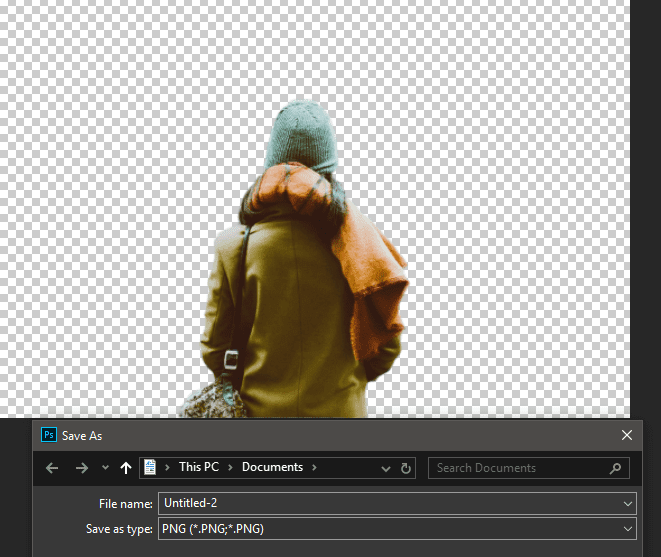
इस समय आपके पास कई विकल्प हैं। आप बैकग्राउंड लेयर को छुपा सकते हैं और छवि को पारदर्शिता के साथ PNG के रूप में सहेज सकते हैं। (PNG)यह आपको भविष्य में किसी भी तस्वीर या छवि के बिना इस वस्तु को बिना किसी पृष्ठभूमि के जोड़ने की अनुमति देगा।
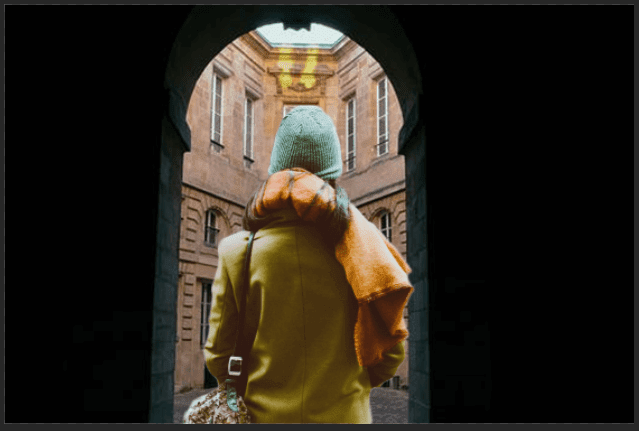
वैकल्पिक रूप से, आप उसी फोटोशॉप(Photoshop) टैब में अपना बैकग्राउंड बना सकते हैं, जिसमें आप अभी हैं। बस(Simply) नई परतें जोड़ें और जैसा आप फिट देखते हैं उन्हें स्थिति दें। उदाहरण के तौर पर, मैंने ऊपर की छवि बनाई है।
Related posts
फोटोशॉप सीसी का उपयोग करके वीडियो से जीआईएफ कैसे बनाएं
Adobe InDesign CC में मास्टर पेज कैसे सेट करें?
फोटोशॉप में बैकग्राउंड कैसे हटाएं या बदलें
फोटोशॉप में दांतों को सफेद कैसे करें
फोटोशॉप में ब्लेंड कैसे करें
किसी भी वेबसाइट के लिए 7 तकनीकी SEO ऑप्टिमाइज़ेशन टिप्स
आत्म अलगाव से निपटने के लिए सर्वश्रेष्ठ तकनीकी विचारों में से 8
Google स्लाइड में संगीत कैसे जोड़ें
सीपीयू स्ट्रेस टेस्ट कैसे करें
अपने पीसी सॉफ्टवेयर को अपने आप अपडेट कैसे रखें
डायनेमिक डिस्क को बेसिक डिस्क में कैसे बदलें
अपना खुद का लैपटॉप कैसे बनाएं
फोटोशॉप में इमेज को एनिमेट कैसे करें
अपने ब्राउज़र से कैश्ड पेज और फाइल कैसे देखें
फोटोशॉप में परतों का आकार, संयोजन और विलय कैसे करें
फोटोशॉप में स्वैप का सामना कैसे करें
दूसरे मॉनिटर के रूप में अपने Chromebook का उपयोग कैसे करें
Xbox One या Xbox Series X को फ़ैक्टरी रीसेट कैसे करें
फोटोशॉप में कलर कैसे बदलें
फोटोशॉप में टेक्स्ट को कर्व कैसे करें
